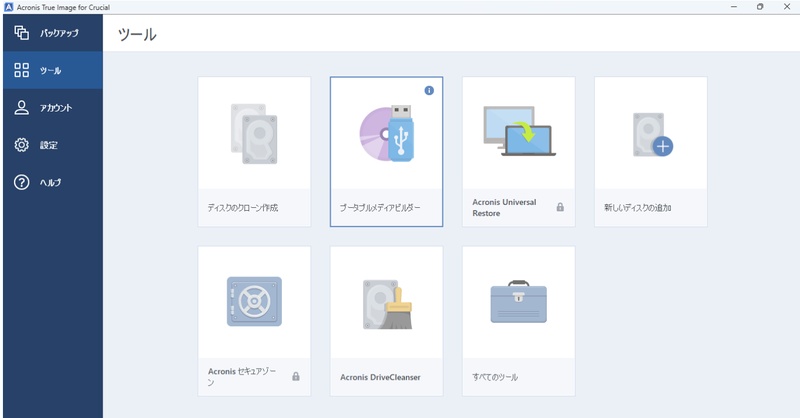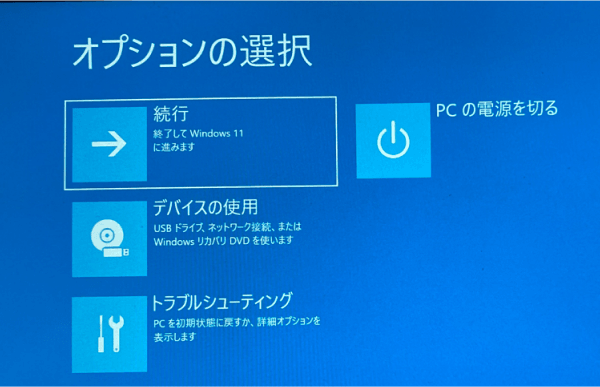PCのパフォーマンスを最大限に引き出す方法のひとつが、SATA M.2 SSDからNVMe M.2 SSDへの移行です。OSやデータをそのまま移すには、信頼できるクローンソフトを使って、m.2形式のNVMe SSDへクローンするのが効率的です。
この記事では、SSDの交換やデータ移行に不安を感じている方に向けて、SATA M.2からNVMe M.2 SSDへ安全にクローンする方法とそのポイントを丁寧に解説します。
Part1:SATA M.2 SSDとNVMe M.2 SSDの違いと特徴
まず、SATAとNVMe、2種類のM.2 SSDには大きな違いがあります。それぞれの特徴を知っておくことで、最適な移行判断ができます。
- 特徴
- SATA M.2 SSD
- NVMe M.2 SSD
- 接続規格
- SATA(Serial ATA)方式
- PCIeインターフェースを採用
- 最大転送速度
- 約550MB/s
- 最大7,000MB/s以上(製品による)
- 特徴
- 比較的古いPCやノートパソコンに搭載されることが多い
- 高速化したい場合やゲーミングPCなどに最適
このように、SSDの性能を大きく左右する要素として、m.2のNVMe SSDへクローン移行することは、速度面で大きなアドバンテージになります。
Part2:なぜSATA M.2 SSDからNVMe M.2 SSDへクローンするのか
SATA SSDからNVMe SSDへの乗り換えは単なる容量の増加だけでなく、作業効率の改善や起動時間の短縮にも直結します。SSDの中でもNVMe M.2タイプは特に高速で、クローンによる移行でそのメリットをすぐに体感できます。
- OSや設定をそのまま新しいSSDに移行できる
- 起動やアプリの動作速度が大幅に向上
- クローン作業で初期化の手間を省ける
こうした背景から、nvme m.2 SSDへのクローン移行は、アップグレードの定番手法となっています。
Part3:M.2 SSDクローンクローン前に準備しておくこと
M.2 SSDクローン作業をスムーズに進めるためには、事前の準備が重要です。特に、SSDをNVMEへクローンする際には、以下の点を確認しましょう。
- 大切なファイルは必ずバックアップ
- クローン先のSSDが十分な容量を持っているか確認
- m.2ポートの形状と接続規格が対応しているかチェック
- 信頼できるm.2 nvme SSDクローンソフトの導入
特にソフト選びは成功を左右する大きな要素です。次の章でおすすめソフトをご紹介します。
Part4:4DDiG Partition ManagerでNVMe M.2 SSDへ安全にクローン
m.2 SSD同士のクローンには専門のソフトウェアが不可欠です。ここでは、数ある中でも高機能で扱いやすい「4DDiG Partition Manager」をおすすめします。
- 初心者にもやさしい操作画面
- SATA M.2 SSDからNVMe M.2 SSDへのクローンに完全対応
- 回復パーティションを含む複雑な構成にも対応
- 元のデータを保持しながらクローンできる安全設計
安全なダウンロード
-
外部ディスクをコンピュータに接続し、4DDiG Partition Managerをダウンロードしてインストールします。その後、アプリケーションを起動し、「システムディスクのクローン」を選択してください。

-
ソースディスクからクローンデータを受け取るターゲットディスクを選択し、「次に」ボタンをクリックします。(ソースディスクはシステムディスクで、ターゲットディスクは接続したディスクがデフォルトで選ばれます。)

-
次に、クローンディスクの効果を示すプレビューインターフェースが表示されます。ソースディスクのパーティションはデフォルトでターゲットディスク全体を占め、両側のハンドルをドラッグしてクローンパーティションのサイズを変更できます。プレビューが正しいことを確認したら、「開始」ボタンをクリックしてクローン操作を開始します。

-
ディスクのクローン作成が完了するまで待ちます。クローン作成の速度は、ソースディスクのサイズによって異なります。 他の操作を実行したり、現在の操作を中断したりせず、しばらくお待ちください。

Part5:よくあるトラブルとその解決策
SSDをSATAからNVMeにクローンしたあと、思わぬトラブルが発生することがあります。ここでは、実際によくある問題とその具体的な解決策をまとめました。
- 起動しない場合: BIOSで起動順を正しく設定することで解決します。
- SSDが認識されない: SSDの物理的な取り付けや初期化状態を再確認してください。
- クローン後の容量が反映されない: Windowsの「ディスクの管理」で未割り当て領域を拡張しましょう。
- クローンソフトが一部非対応: 手動でパーティションを調整する必要がある場合もあります。
まとめ
m.2 SSDのクローン作業は、事前の準備と適切なツール選びさえできていれば、決して難しい作業ではありません。
今回紹介したように、SATA M.2 SSDからNVMe M.2 SSDへの移行では、4DDiG Partition Managerのような信頼性の高いソフトを使うことで、安全かつ迅速なデータ移行が可能です。
今のパソコン環境を一新し、より快適な作業環境を手に入れるために、m.2 nvme SSDへのクローンをぜひご検討ください。
安全なダウンロード

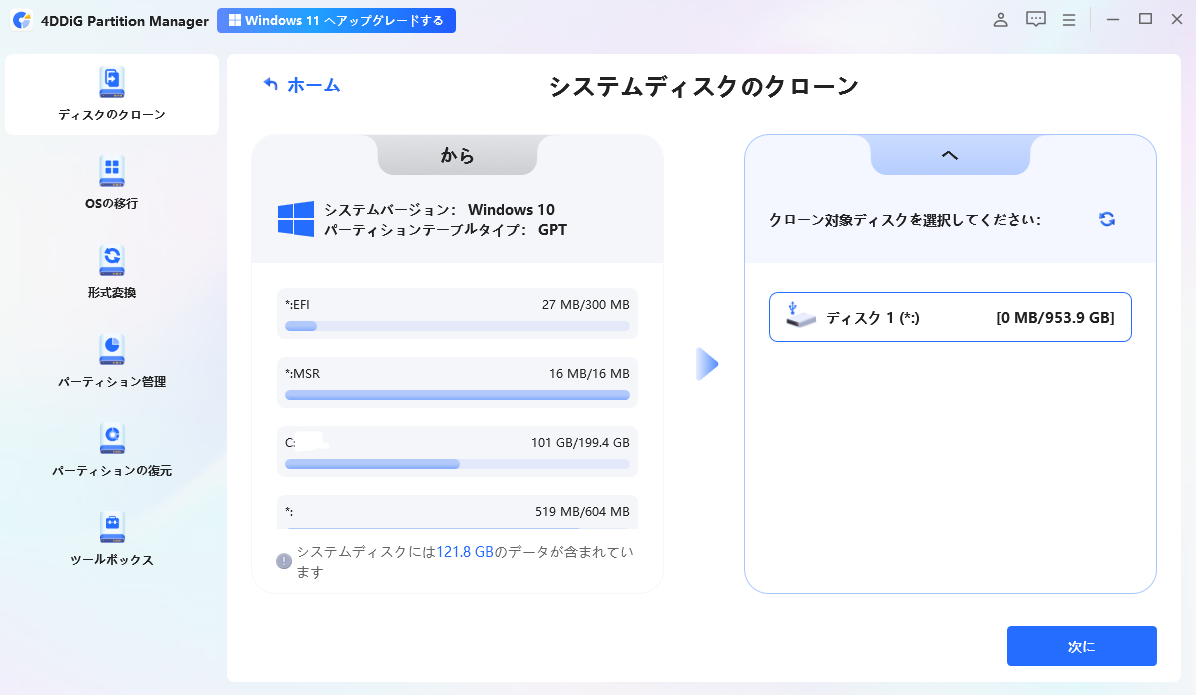
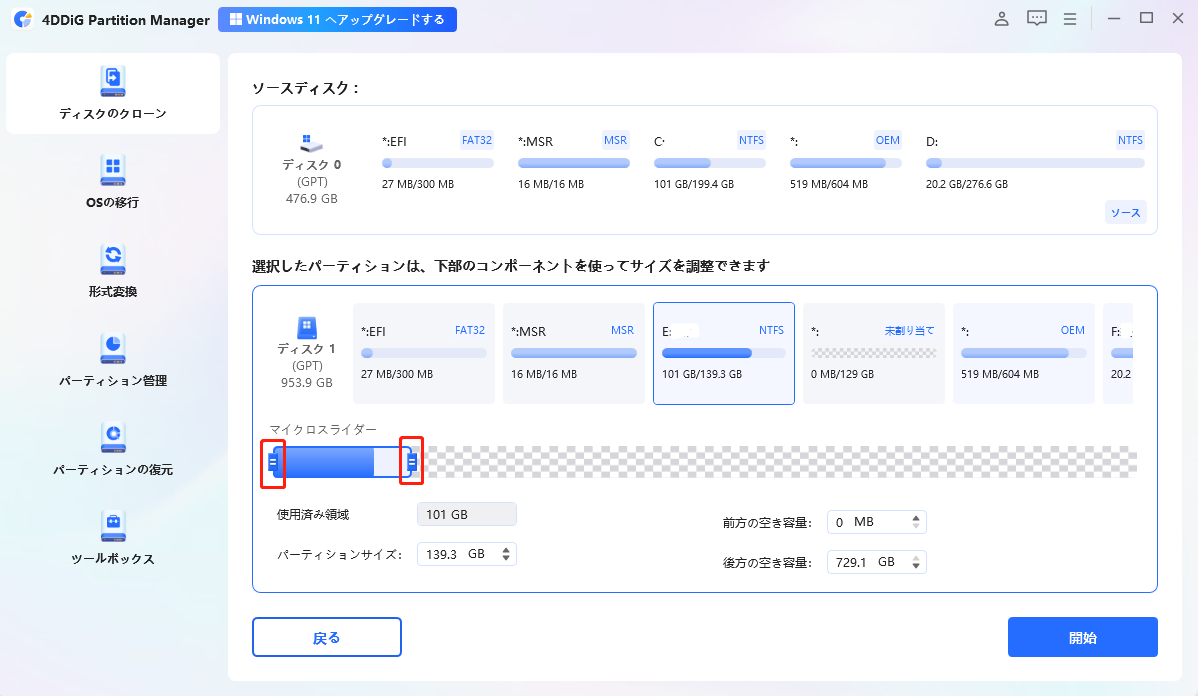
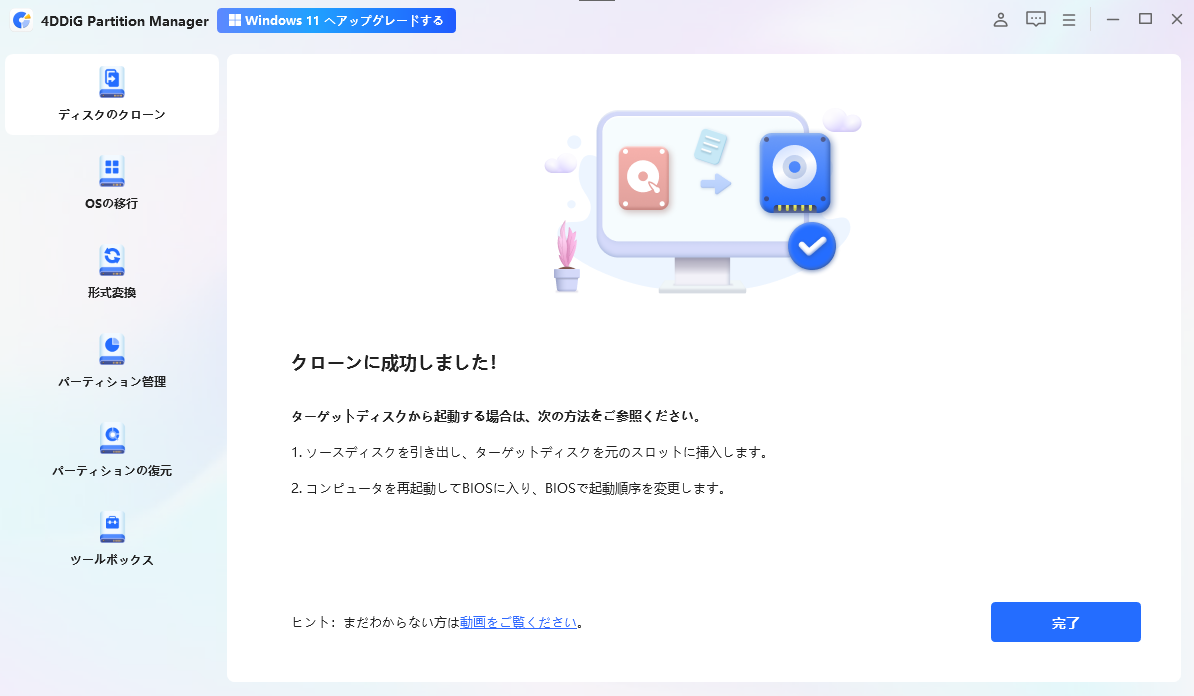
 ChatGPT
ChatGPT
 Google AI モード
Google AI モード
 Perplexity
Perplexity
 Grok
Grok